ein Eventtagebuch erstellen
Zum Erstellen eines Eventtagebuchs mußt du natürlich zuerst einmal angemeldet sein, denn nur dann siehst du auf deinem Profil (erreichbar durch klicken auf "Mein Profil" rechts oben neben "Abmelden") den Button "neues Tagebuch erstellen" (direkt über der Überschrift "Tagebücher").


Nach dem Klicken auf den Button "neues Tagebuch erstellen" öffnet sich ein Fenster, in dem du zuerst deinem Tagebuch einen Titel geben mußt.
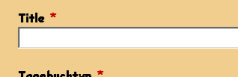
Überlege dir diesen Titel sorgfältig, denn er wird dir immer angezeigt, wenn es um dieses Tagebuch geht: also in deinem Profil, bei "Alle Tagebüch" und sogar in der Adresszeile - der URL - deines Tagebuchs (und jeder einzelnen späteren Seite deines Tagebuchs). Er sollte deshalb nicht zu lang, sehr aussagekräftig, fehlerfrei und möglichst einmalig sein. Und bedenkte, auch wenn es rein technisch später noch möglich ist, den Titel wieder zu ändern, kann eine solche Änderung dazu führen, das dein Tagebuch nicht mehr einwandfrei funktioniert und einzelne Seiten oder Inhalte nicht mehr zu erreichen sind.
Als nächstes mußt du dich für den "Tagebuchtyp" Eventtagebuch entscheiden (indem du darauf klickst).

Zu guter letzt kann nun noch ein eigenes, individuelles Coverbild für das Tagebuch hochgeladen werden. Dazu musst du unter "Cover des Tagebuchs" auf den Button "Auswählen..." klicken und in dem sich öffnenden Fenster zu der Bilddatei (png, gif, jpg oder jpeg sind möglich) navigieren, die das Cover zieren soll. Hast du dich entschieden (und der Pfad deiner Datei ist in dem kleinen Fenster zu sehen), klicke bitten neben "Auswählen..." auf "Hochladen".
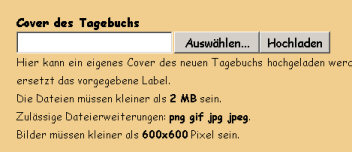
Dein Bild wird, sollte es mehr als 600 Pixel breit bzw. 600 Pixel hoch sein, automatisch angepaßt und als kleines Vorschaubild anstelle des Hochladefensters angezeigt. Hast du ausversehen das falsche Bild erwischt, kannst du es durch klicken auf "Entfernen" wieder entfernen und den gesamten Vorgang mit neuem Bild wiederholen.

Wenn du kein Bild hochladen möchtest, dann wird ein Label auf deiner Titelseite angezeigt, welches den Tagebuchtitel und dich als Autor ausweist.
Durch klicken auf "Speichern" ganz unten auf der linken Seite werden deine Eingaben gespeichert und dein Tagebuch wird angelegt.
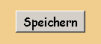
Du siehst nun die Titelseite, also dein Tagebuch in geschlossenem Zustand. Links neben dem Tagebuch werden später die einzelnen Events angezeigt, die du allerdings erst noch erstellen mußt. Wie das geht, erfährst du hier.